So verschieben Sie WordPress von einem lokalen Server auf eine Live-Site
Veröffentlicht: 2020-11-07Es gibt viele Gründe, warum es eine gute Idee ist, Ihre WordPress-Website lokal zu erstellen – zum Beispiel können Sie vermeiden, für das Hosting zu bezahlen, während Sie sich noch in der Entwicklungsphase befinden. Sobald Ihre Website jedoch fertig ist, stehen Sie vor einer weiteren Herausforderung, die darin besteht, sie auf einen Live-Server zu verschieben.
Glücklicherweise ist die Migration einer WordPress-Website von einem lokalen Server zu einem Live-Server einfacher, als Sie sich vorstellen können. Es funktioniert ähnlich wie das Verschieben einer Website von einem Webhost zu einem anderen.
In diesem Artikel zeigen wir Ihnen, wie Sie eine lokale WordPress-Site entweder manuell oder mithilfe eines Plugins auf einen Live-Server migrieren.
Bevor wir jedoch zu den Einzelheiten kommen, lassen Sie uns ein wenig über die lokale WordPress-Entwicklung sprechen!
Was ist lokale WordPress-Entwicklung?
Um eine WordPress-Website lokal zu erstellen, müssen Sie eine lokale Entwicklungsumgebung auf Ihrem Computer einrichten.
Dies sind im Grunde alle Abhängigkeiten und Software, die zum Erstellen und Anzeigen Ihrer Website auf Ihrem lokalen Computer erforderlich sind. Mit anderen Worten, Sie verwandeln Ihren eigenen Computer in einen lokalen Webserver (nicht im Internet verfügbar).
In Bezug auf WordPress benötigen Sie Folgendes, um dieses Content-Management-System (CMS) auszuführen:
- Ein Webserver, entweder Apache oder NGINX
- Ein Datenbankverwaltungssystem, entweder MySQL oder MariaDB
- PHP
Obwohl Sie all diese Anforderungen manuell einrichten können, ist der einfachste Ansatz die Verwendung von Software, die diese Abhängigkeiten bündelt, z. B. WAMPServer.
WAMP (Windows, Apache, MySQL/MariaDB, PHP) – und viele andere Tools – helfen Ihnen, ganze Entwicklungsstacks auf Ihrem lokalen Computer einzurichten, einschließlich grafischer Benutzeroberflächen, mit denen Sie sie steuern können. Dieser letzte Teil ist der Schlüssel, besonders wenn Sie sich mit der Befehlszeile nicht wohl fühlen.
Darüber hinaus stehen Ihnen auch lokale WordPress-Entwicklungstools wie DevKinsta, DesktopServer und Local zur Verfügung. Diese bieten ähnliche Funktionen wie Bundles wie WAMP, XAMPP oder MAMP, aber die Schnittstellen sind wohl intuitiver und werden ständig weiterentwickelt.
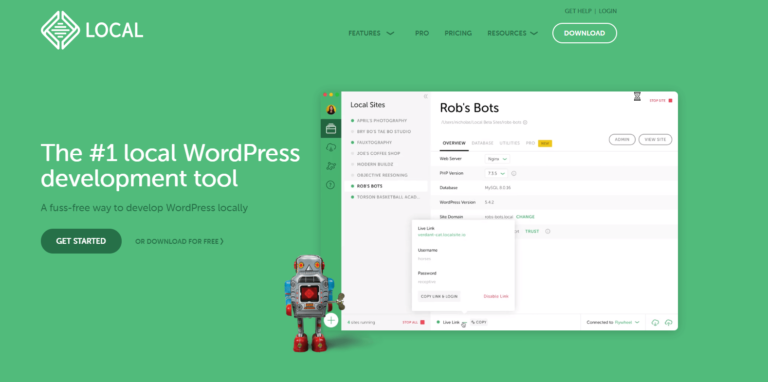
Letztendlich können Sie mit einer lokalen WordPress-Entwicklungsumgebung schnell neue Projekte starten, ohne mehr Geld für das Hosting ausgeben zu müssen. Darüber hinaus können Sie von Ihrem Computer aus jederzeit auf lokale Websites zugreifen, auch ohne Internetverbindung.
So verschieben Sie WordPress mithilfe eines Plugins von einem lokalen Server auf eine Live-Site
Sobald Sie bereit sind, eine lokale WordPress-Website auf einen Live-Server zu migrieren, ist der einfachste Weg, dies zu tun, die Verwendung eines Plugins. Es stehen viele WordPress-Migrations-Plugins zur Auswahl, aber unsere empfohlene Wahl ist All-In-One WP-Migration:
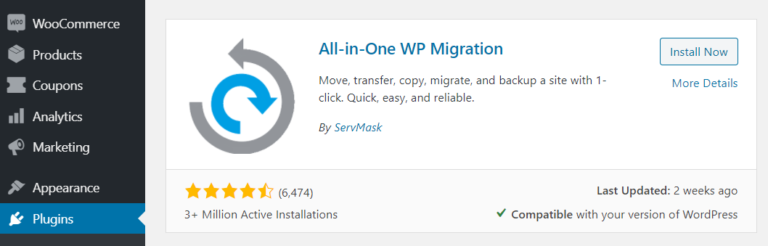
Wir empfehlen dieses Plugin, da es mit den meisten Webhostern funktioniert und es Ihnen ermöglicht, alle Ihre WordPress-Dateien (einschließlich Ihrer Bilder und Mediendateien) und Ihre Datenbank in einer einzigen Datei zu exportieren.
Mit All-In-One WP Migration können Sie Ihre lokalen WordPress-Dateien direkt auf Ihre neue Website oder über FTP hochladen. Hier ist, was Sie tun müssen, um loszulegen:
- Installieren Sie das Plugin auf Ihrer lokalen Website.
- Installieren Sie WordPress auf Ihrem Live-Server und richten Sie das Plugin auch dort ein.
Idealerweise haben Sie eine frische WordPress-Installation auf Ihrem Live-Server. Auf diese Weise minimieren Sie die Möglichkeit, dass während des Migrationsprozesses etwas schief geht.
Wenn Sie fertig sind, gehen Sie zum Dashboard Ihrer lokalen Website und zur Registerkarte All-In-One WP Migration > Export . Wählen Sie hier Exportieren nach > Datei Möglichkeit:
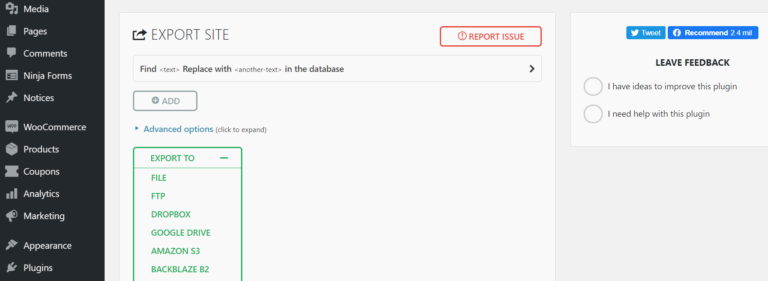
Sie werden feststellen, dass das Plugin mehrere andere Exportspeicherortoptionen bietet, aber das Speichern der Datei auf Ihrem Computer ist der einfachste Ansatz.
In diesem Stadium können Sie auch die All-In-One WP-Migration verwenden, um jeden gewünschten Text in Ihrer Datenbank zu ersetzen. Wenn Sie beispielsweise einen Admin-Benutzernamen wie „root“ verwendet haben (da Sie lokal gearbeitet haben), ist es jetzt an der Zeit, dies zu ändern.
Das Plugin kümmert sich um die Aktualisierung Ihrer WordPress-URLs, sodass Sie sich zu diesem Zeitpunkt keine Sorgen machen müssen. Sobald der Exportvorgang beginnt, kann es je nach Größe Ihrer Website eine Weile dauern:
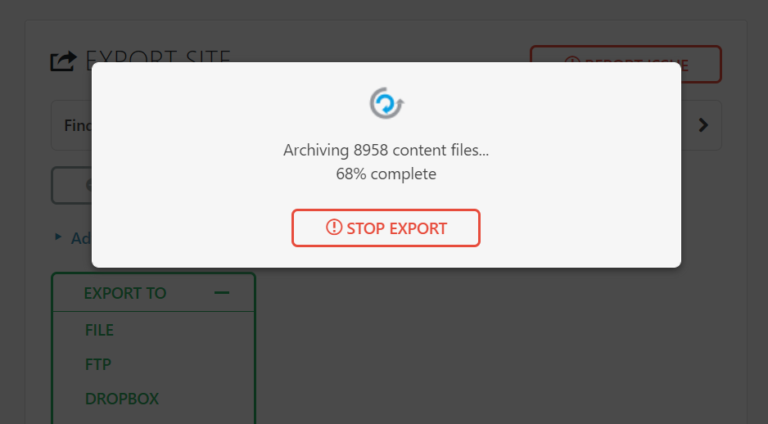
Wenn der Vorgang abgeschlossen ist, können Sie eine .wpress -Datei herunterladen, die Ihre gesamte lokale Website einschließlich ihrer Datenbank enthält. Denken Sie daran, wo Sie die Datei speichern, da wir sie in einer Minute benötigen.
Jetzt können Sie zum Dashboard Ihrer Live-Site gehen. Diese Seite sollte im Moment leer sein, abgesehen vom All-In-One WP-Migrations-Plugin.
Navigieren Sie auf Ihrer Live-Site zur Registerkarte „ All-In-One WP Migration “ und wählen Sie die Option „ Import “ aus:
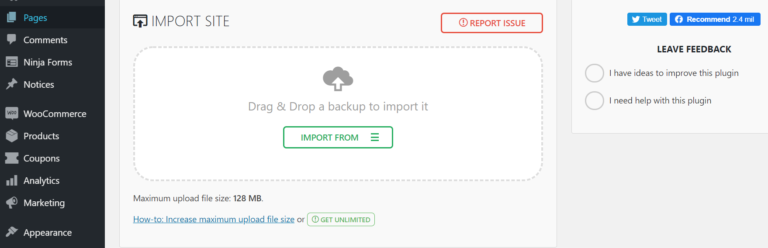
Wenn Sie auf Importieren von klicken , können Sie die .wpress -Datei auswählen, die Sie gerade auf Ihren Computer heruntergeladen haben. Beachten Sie, dass Ihr Webhost möglicherweise eine niedrige Dateigrößenbeschränkung für Uploads vorschreibt. Normalerweise lässt sich das Limit ziemlich einfach erhöhen, und Sie sollten dies idealerweise mit Ihrem Gastgeber besprechen.
Wenn Sie Ihre lokale Site per FTP importieren möchten, können Sie mit der Premium-Version des Plugins Backups aus einem Ordner wiederherstellen, den das Plugin automatisch für Sie einrichtet. Sie können auf diesen Ordner zugreifen, indem Sie in Ihrem FTP-Client zu public_html/wp-content/ai1wm-backups navigieren .
Sobald Sie drin sind, können Sie Ihre .wpress -Datei per FTP in dieses Verzeichnis hochladen:
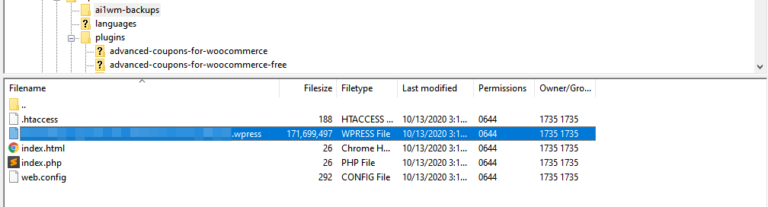
Nachdem Sie Ihre .wpress -Datei hochgeladen haben, erkennt das Plugin sie automatisch als Backup.
Nun, wenn Sie gehen All-In-One WP-Migration > Backups , Sie sollten einen Eintrag sehen, der der .wpress -Datei entspricht, die Sie verwenden möchten.
Fahren Sie fort und klicken Sie neben diesem Eintrag auf die Option WIEDERHERSTELLEN :
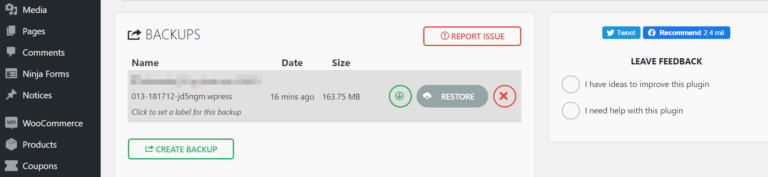
Unabhängig davon, welchen Ansatz Sie zum Hochladen der .wpress -Datei verwenden, wird Sie das Plugin warnen, sobald Sie den Importvorgang starten, dass dies Ihre gesamte Website überschreibt:
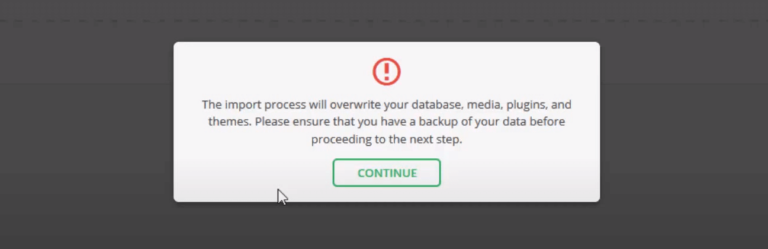
Da Sie eine brandneue WordPress-Installation verwenden, sollte dies kein Problem sein. Lassen Sie das Plugin sein Ding machen. Wenn der Vorgang abgeschlossen ist, müssen Sie sich wieder bei WordPress anmelden.
Denken Sie daran, dass Sie, da Sie Ihre Datenbank mit der von Ihrer lokalen Website überschrieben haben, dieselben Administratoranmeldeinformationen verwenden müssen, die Sie für die lokale Installation verwendet haben.

Nachdem Sie wieder in Ihr WordPress-Dashboard zurückgekehrt sind, fordert Sie das Plugin auf, Ihre Permalink-Struktur sofort zu aktualisieren. Es sollte der gleichen Struktur entsprechen, die Sie auf Ihrer lokalen Website verwendet haben.
Das ist es! Zu diesem Zeitpunkt sollten Sie eine Kopie Ihrer lokalen WordPress-Site auf Ihrem Live-Server haben.
So verschieben Sie Ihre WordPress-Dateien und -Datenbank manuell (in 3 Schritten)
In einigen Fällen kann es einfacher sein, eine WordPress-Website manuell zu migrieren, da einige Plugins Schwierigkeiten haben, wenn Sie viele Inhalte haben. Der manuelle Prozess ist etwas aufwändiger, aber nicht besonders kompliziert.
Um eine WordPress-Site manuell zu migrieren, benötigen Sie drei Dinge:
- Ein FTP-Client wie FileZilla Client
- Zugriff auf die Datenbank Ihrer Live-Site über Ihr Hosting-Kontrollfeld
- Eine brandneue WordPress-Installation
Genau wie beim Plugin-Ansatz ist die Verwendung einer sauberen WordPress-Installation nicht unbedingt erforderlich. Es erhöht jedoch die Chancen, dass der Prozess reibungslos verläuft.
Schritt 1: Laden Sie Ihre lokalen WordPress-Dateien auf den Live-Server hoch
Wie Sie vielleicht wissen, speichert WordPress alle Dateien Ihrer Website in dem, was wir den Stammordner nennen. So sollte der Stammordner einer normalen WordPress-Website aussehen:
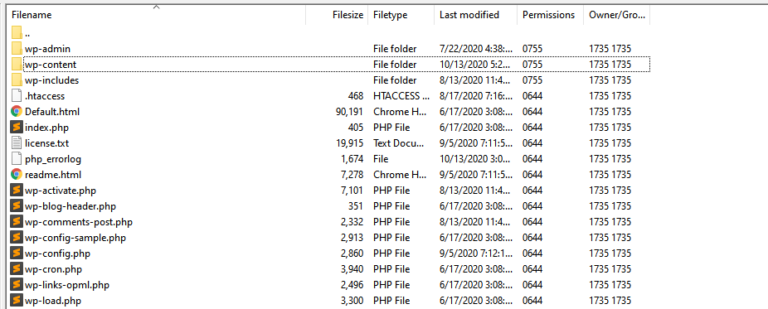
Was Sie jetzt tun müssen, ist das Stammverzeichnis Ihrer lokalen WordPress-Website zu finden. Notieren Sie sich, wo es sich befindet, und verbinden Sie sich dann über FTP mit Ihrem Live-Server.
Öffnen Sie den WordPress -Stammordner Ihres Live-Servers und laden Sie dann den gesamten Inhalt des entsprechenden Verzeichnisses für Ihre lokale Site hoch:
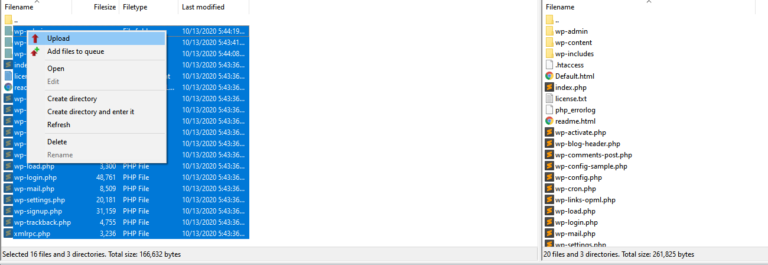
Ihr FTP-Client wird Sie fragen, ob Sie die vorhandenen Dateien auf Ihrem Live-Server überschreiben möchten. Sagen Sie „Ja“ zu allen Anfragen und warten Sie, bis der Upload-Vorgang abgeschlossen ist.
Je nachdem, wie groß Ihre Website ist, kann der Vorgang eine Weile dauern. In der Zwischenzeit können Sie jedoch am zweiten Teil der Migration Ihrer lokalen Website arbeiten – dem Kopieren ihrer Datenbank.
Schritt 2: Aktualisieren Sie die URLs in Ihrer Datenbank
WordPress speichert alle Informationen Ihrer Website in einer einzigen Datenbank. Um lokal auf diese Datenbank zuzugreifen, benötigen Sie ein Tool wie phpMyAdmin.
Je nachdem, welche lokale Entwicklungsumgebung oder welches Tool Sie verwenden, kann die Art und Weise, wie Sie auf Ihre Datenbank zugreifen, unterschiedlich sein. In den meisten Fällen sollten Sie phpMyAdmin starten können, indem Sie in einem Webbrowser zu localhost/phpmyadmin navigieren . Natürlich müssen Sie möglicherweise die Dokumentation für die von Ihnen gewählte Umgebung zu Rate ziehen.
phpMyAdmin zeigt Ihnen auf der linken Seite des Bildschirms eine Liste aller Ihrer vorhandenen Datenbanken. Bevor Sie den Inhalt Ihrer Datenbank exportieren, müssen Sie Ihre WordPress-URLs in allen relevanten Tabellen aktualisieren.
Im Moment verwendet Ihre lokale WordPress-Website wahrscheinlich eine URL wie http://localhost . Das bedeutet, dass alle Ihre internen URLs für Seiten, Beiträge und Mediendateien ebenfalls die Adresse verwenden.
Um dies zu ändern, öffnen Sie die Tabelle wp_options in Ihrer Datenbank. Denken Sie daran, dass sich das Präfix wp_ ändern kann, je nachdem, wie Sie Ihre Datenbank einrichten.
Sobald Sie sich in der Tabelle wp_options befinden , sollten Sie oben zwei Zeilen mit den Namen siteurl und home sehen:
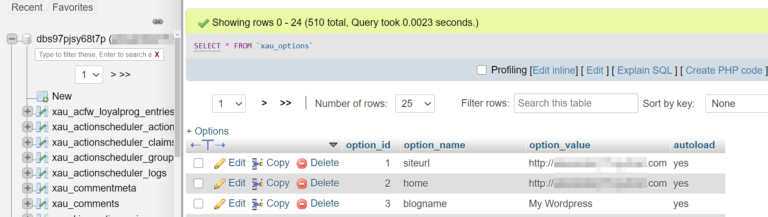
Klicken Sie auf die Schaltfläche „ Bearbeiten “ links neben „siteurl“ und suchen Sie darin nach dem Feld „option_value“ .
Dort sehen Sie die URL Ihrer lokalen Website. Ersetzen Sie sie also durch die Domain, die Sie für Ihre Live-Website eingerichtet haben:
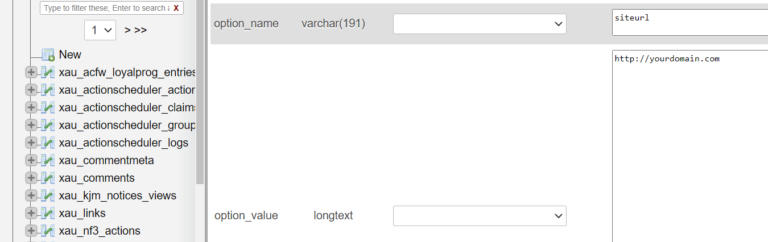
Klicken Sie auf Go , um die Änderungen zu speichern, und wiederholen Sie den gleichen Vorgang mit der Startzeile .
Lassen Sie uns nun zur SQL -Registerkarte am oberen Rand des Bildschirms springen. Wir werden eine einfache SQL-Abfrage ausführen, die Ihre localhost- URL auf dem Rest Ihrer Website und ihren internen Links durch Ihre neue ersetzt:
UPDATE wp_posts SET post_content = REPLACE(post_content, 'localhost/', 'www.yourdomain.com/');Kopieren Sie diese Abfrage und fügen Sie sie in das Feld SQL-Abfrage/Abfragen für Tabelle ausführen ein, das Sie unten sehen. Denken Sie daran, dass die Abfrage Platzhalter verwendet, also denken Sie daran, diese durch die URL Ihrer lokalen Website und Ihre neue Domain zu ersetzen:
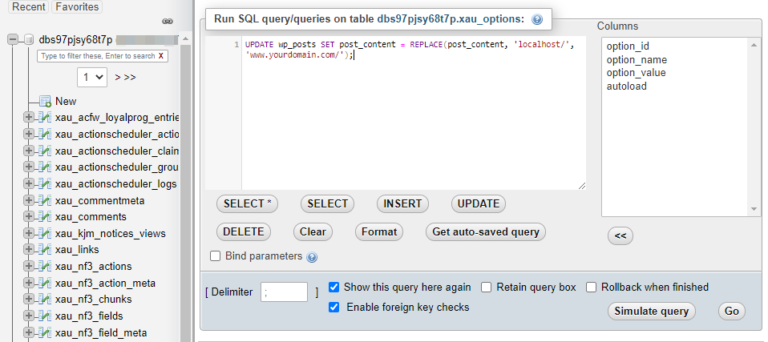
Klicken Sie auf Los , wenn Sie bereit sind, und das war's. Jetzt können Sie den Inhalt Ihrer Datenbank exportieren, indem Sie oben auf dem Bildschirm auf die Registerkarte Exportieren gehen:
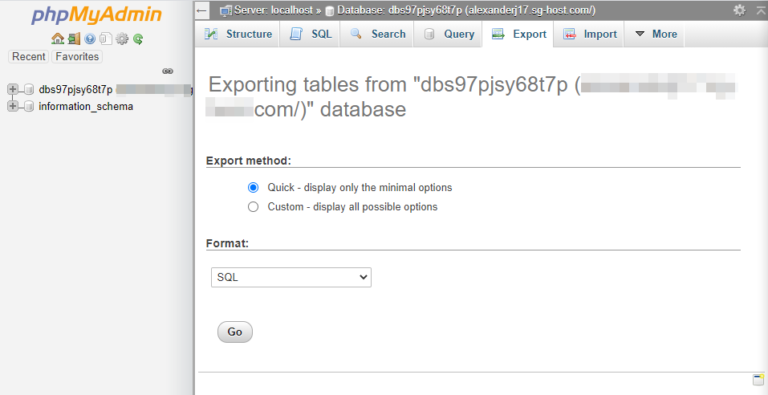
phpMyAdmin stellt das Format Ihrer Datenbank automatisch auf SQL ein, sodass Sie fortfahren und auf Los klicken können. Sie erhalten eine .sql -Datei, die Sie im nächsten Schritt verwenden müssen.
Schritt 3: Importieren Sie den Inhalt Ihrer Datenbankdatei
Jetzt müssen Sie mit phpMyAdmin, das auf Ihrem Live-Server installiert ist, auf die Datenbank Ihrer Live-Website zugreifen. Je nachdem, welchen Webhost Sie verwenden, sollten Sie Zugriff auf ein Control Panel haben, das eine Option zum Zugriff auf Ihre Datenbank enthält.
Suchen Sie nach dieser Option, und wenn Sie drinnen sind, gehen Sie zur Registerkarte Importieren oben auf dem Bildschirm:
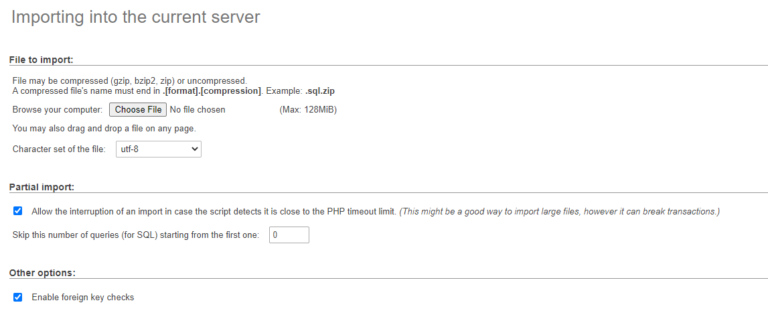
Stellen Sie sicher, dass phpMyAdmin sagt, dass Sie eine Datei in Ihren aktuellen Server importieren und keine vorhandene Datenbank überschreiben. Um eine Kopie der Datenbank Ihrer lokalen Website auf Ihrem aktuellen Server zu erstellen, müssen Sie die .sql -Datei verwenden, die Sie in Schritt 2 heruntergeladen haben.
Inzwischen sollten Ihre lokalen Dateien vollständig hochgeladen sein. Unter diesen Dateien gibt es eine namens wp-config.php , die Ihren Datenbanknamen und Zugangsinformationen enthält, die Sie nicht aktualisieren müssen.
Fahren Sie fort und wählen Sie die .sql -Datei aus, die Sie vor wenigen Minuten erstellt haben, und klicken Sie auf Los . Lassen Sie phpMyAdmin sein Ding machen.
Wenn dies erledigt ist, sollten Sie auf Ihre migrierte WordPress-Website zugreifen können, indem Sie die Live-Domain besuchen.
Fazit
Das lokale Erstellen einer WordPress-Website ist ein kluger Schachzug, wenn Sie noch kein Hosting haben. Selbst wenn Sie dies tun, können Sie durch die Möglichkeit, mit der lokalen WordPress-Entwicklung zu spielen, alle möglichen neuen Funktionen ausprobieren und Projekte testen, die Sie vielleicht noch nicht live gehen möchten.
Sobald Ihre lokalen WordPress-Websites bereit sind, das Licht der Welt zu erblicken, gibt es zwei Möglichkeiten, wie Sie sie auf einen Live-Server migrieren können:
- Verwenden Sie ein Plugin wie All-In-One WP Migration.
- Verschieben Sie Ihre WordPress-Dateien und Ihre Datenbank manuell.
Haben Sie Fragen zum Verschieben von WordPress von einem lokalen Server auf eine Live-Site? Fragen Sie im Kommentarbereich unten nach!
